Obróbka cyfrowa zdjęć w warstwach
Projektując albumy, filmy, kolaże należy pamiętać o odpowiednim przygotowaniu zdjęć, z których one powstaną. Już wiesz z poprzedniej klasy, w jaki sposób dokonać retuszu zdjęcia, zmodyfikować jego kontrast i jasność, zmienić nasycenie kolorów.
Poznasz teraz bardziej profesjonalną metodę edytowania i przetwarzania obrazu rastrowego. Wyobraź sobie wiele przezroczystych folii. Na każdej z nich namaluj farbami obrazek. Następnie wszystkie folie złóż razem. Co zobaczysz, patrząc na nie, najlepiej pod światło? Jeden obrazek, złożony z wielu. Czy wiesz, że tę metodę wykorzystano produkując wiele bajek, na przykład Przygody Bolka i Lolka. Producenci programów graficznych również ją wykorzystali i umożliwili ich użytkownikom modyfikować grafikę rastrową w tzw. warstwach. Istotę wykorzystania warstw poznasz, wykonując kilka przykładów.

Zasób interaktywny dostępny pod adresem https://zpe.gov.pl/a/D7MsGZCWV
Wykonanie opisu do rysunku
Wyobraź sobie, że fotografię chcesz wzbogacić o opisy prezentowanych na niej owoców. Oczywiście, wcześniej było już wykonywane podobne ćwiczenie, bez zastosowania struktury warstwowej obrazka. Jednak wykonanie ćwiczenia w jednej warstwie nie dawało dużych możliwości dalszego jego modyfikowania. Załóżmy, że opisywane zdjęcie stanowi pierwszą warstwę. Na nią zostanie nałożona kolejna przezroczysta warstwa, na której będzie można wprowadzić kształty dwóch prostokątów. Kolejna lub kolejne przezroczyste warstwy będą służyć do wprowadzenia tekstów. Tak skonstruowany rysunek umożliwi przesuwanie względem siebie poszczególnych jego elementów umieszczonych na warstwach, aż do uzyskania efektu zgodnego z twoimi oczekiwaniami. Jest to moment, w którym może nastąpić scalenie obrazka w jedną warstwę.
Efekt twojej pracy może być następujący:

Wykonaj to zadanie, wykorzystując fotografię własną lub pobraną z podręcznika. Jeżeli będziesz mieć problem z wykonaniem zadania, skorzystaj ze wskazówki.
Aby wykonać powyższe ćwiczenie:
Uruchom program graficzny i otwórz plik owoce.
Utwórz nową przezroczystą warstwę.
Narysuj dwa prostokąty. Uwaga, w zależności od rodzaju programu, może zaistnieć sytuacja, że każdy nowo wprowadzany kształt spowoduje edycję kolejnej warstwy.
Utwórz nową warstwę.
Wpisz na niej tekst. Uwaga, w zależności od rodzaju programu, może zaistnieć sytuacja, że każdy nowo wprowadzany tekst spowoduje edycję kolejnej warstwy.
Rozmieść wszystkie elementy według własnego uznania, przesuwając je na kolejnych warstwach.
Scal wszystkie warstwy.
Zapisz plik pod nazwą opisane owoce.
Zwróć uwagę, że podany algorytm postępowania jest prawdziwy dla różnych programów graficznych. Na przykład możesz wybrać program GIMP. Sprawdź, czy potrafisz odnaleźć wszystkie funkcje potrzebne do wykonania tego zadania.
Obejrzyj pokaz, w jaki sposób można wykonać zadanie, wykorzystując program GIMP
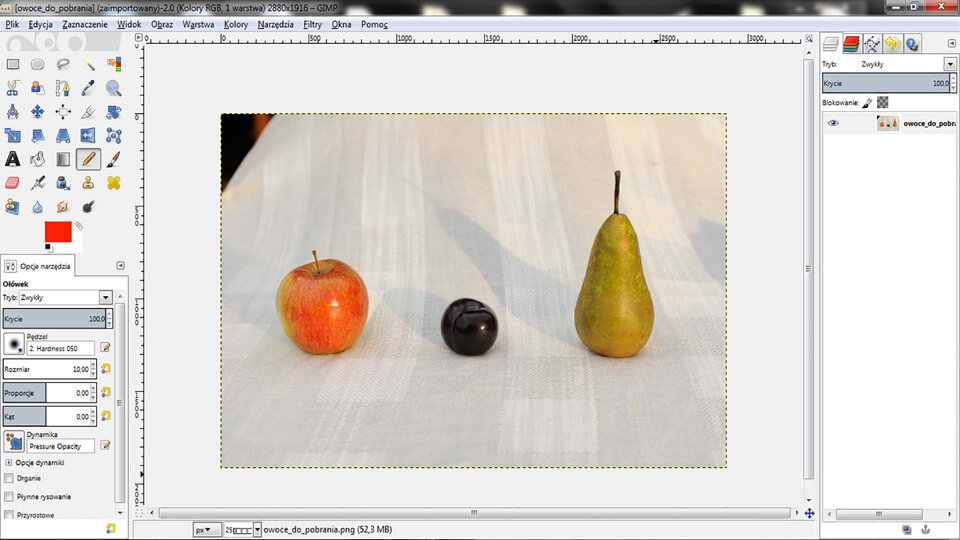
Zasób interaktywny dostępny pod adresem https://zpe.gov.pl/a/D7MsGZCWV
Pobierz zdjęcie warzyw. Zmodyfikuj je, dodając ich poszczególne nazwy. Nazwy połącz liniami z odpowiednimi warzywami. Rysunek wykonaj na warstwach. Efekt swojej pracy zapisz w pliku pod nazwą opisy warzyw. Może on przypominać poniższy rysunek.
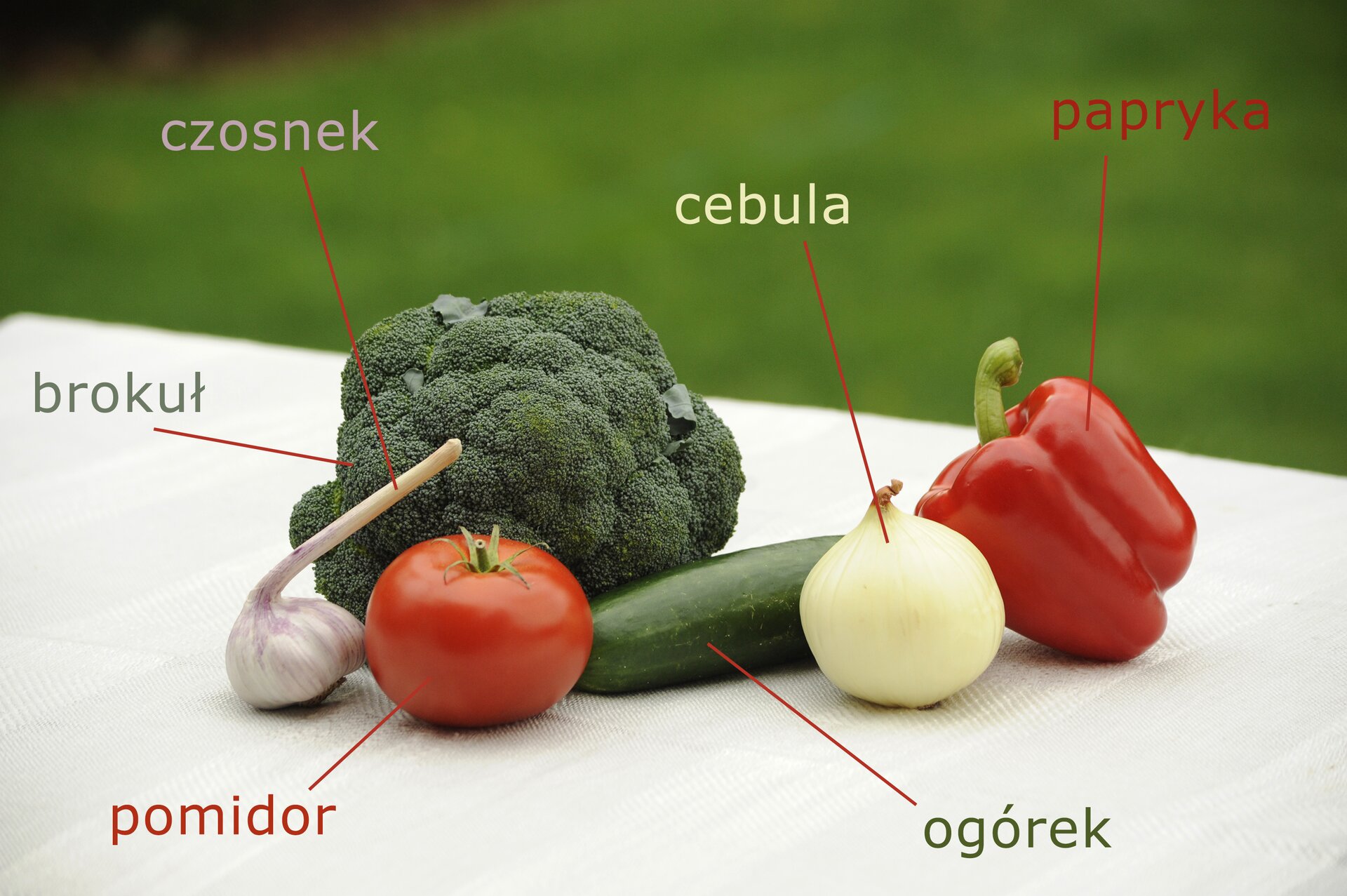
W trakcie wykonywania zadania możesz skorzystać ze wskazówki, która jest krótkim pokazem rozwiązania tego zadania.
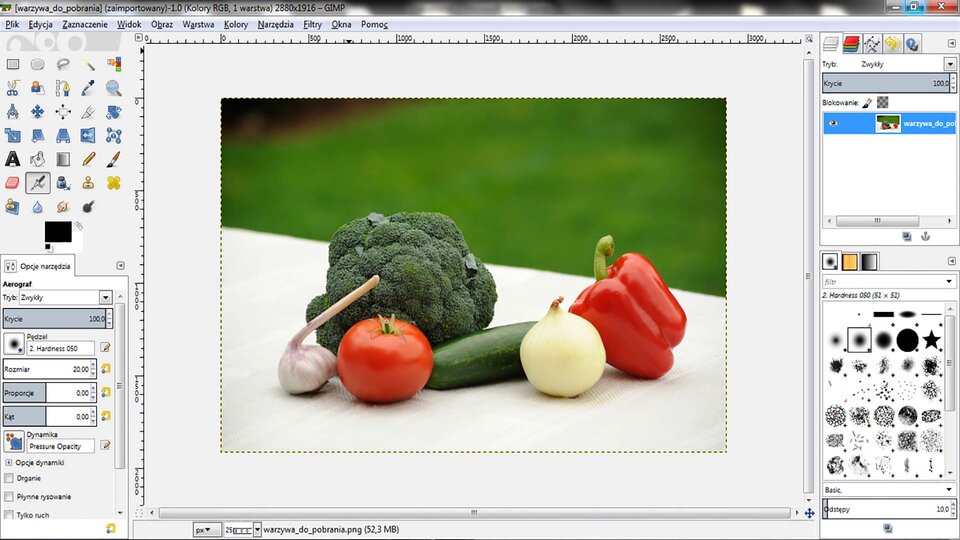
Zasób interaktywny dostępny pod adresem https://zpe.gov.pl/a/D7MsGZCWV
Wyszukaj w swoich zbiorach fotograficznych rodzinne zdjęcie. Wykorzystując warstwy, wpisz imiona i pokrewieństwo poszczególnych osób. Plik zapisz pod nazwą moja rodzina.
Modyfikacja fotografii z wykorzystaniem warstw
Potrafisz już modyfikować fotografie, wykorzystując do tego celu tylko jedną warstwę. Przypomnij sobie zmianę koloru kocich oczu lub wyodrębnienie czerwonego kwiatu maku na tle szarej łąki. Teraz proponujemy ci wykonanie ćwiczenia o podobnym efekcie. Wykonasz je z wykorzystaniem dwóch warstw. Wynik twojego działania przedstawia poniższe zdjęcie.

Wykonaj podobne zadanie, wykorzystując własne fotografie lub pobrane z podręcznika. Jeżeli będziesz mieć problemy z wykonaniem zadania, skorzystaj ze wskazówki.
Aby wykonać zmianę kolorystyki zdjęcia z kaczuszką:
Otwórz plik kaczuszka w edytorze grafiki umożliwiającym pracę w warstwach.
Wykonaj duplikat pierwszej warstwy zdjęcia; w ten sposób Twoje zdjęcie będzie widoczne na dwóch warstwach.
Na drugiej warstwie zmień kolorystykę zdjęcia na odcienie szarości.
Użyj gumki i z górnej warstwy usuń sylwetkę kaczuszki; zobaczysz wówczas, to co kryje pierwsza warstwa, a więc kaczuszkę kolorową.
Scal wszystkie warstwy.
Zapisz plik pod nazwą kaczuszka nowa.
W powyższym zadaniu, zamiast gumki, możesz zaznaczyć kaczuszkę, a następnie usunąć ją z drugiej warstwy za pomocą klawisza Delete.
Obejrzyj prezentację pokazującą w jaki sposób można wykonać zadanie, wykorzystując program GIMP.
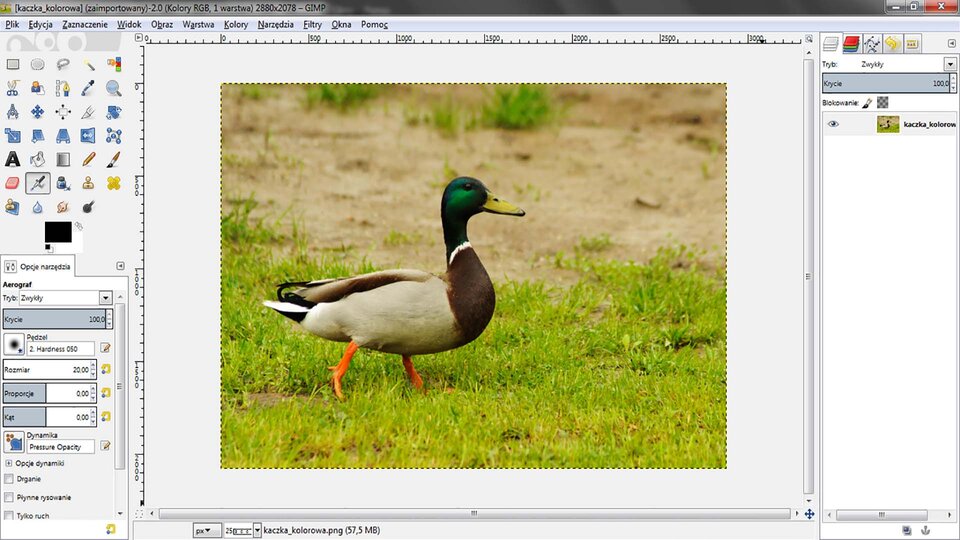
Zasób interaktywny dostępny pod adresem https://zpe.gov.pl/a/D7MsGZCWV
Zmień kolor oczu kaczki, wykorzystując możliwości modyfikowania zdjęcia w wielu warstwach.
Na zdjęciu klasowym dopisz imiona koleżanek i kolegów.
Zdjęcie szkoły wzbogać danymi adresowymi.
Do wykonania kompozycji graficznej wykorzystaj możliwości wielowarstwowej grafiki rastrowej. Ta technika daje ci bardzo duże możliwości nakładania różnych grafik i zaawansowanego modyfikowania grafiki rastrowej. W kolejnym etapie kształcenia przekonasz się, ile możliwości tkwi w programach, których właśnie używasz.